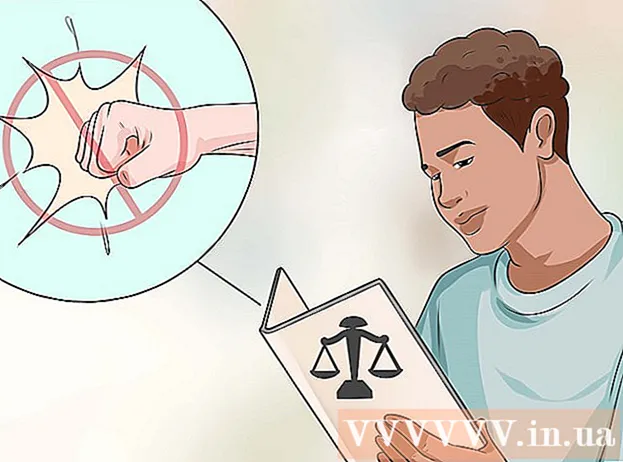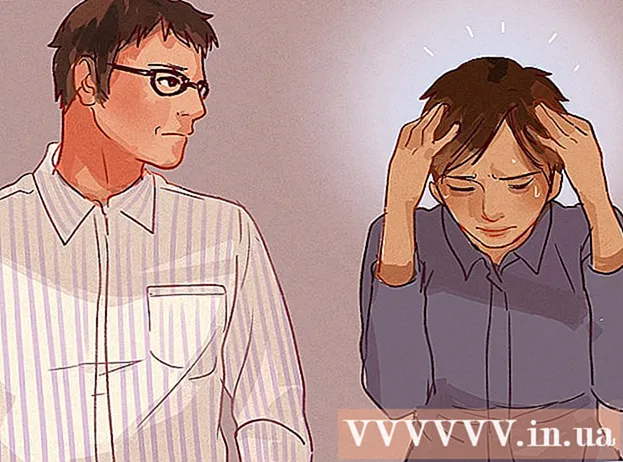Autor:
Carl Weaver
Fecha De Creación:
23 Febrero 2021
Fecha De Actualización:
1 Mes De Julio 2024
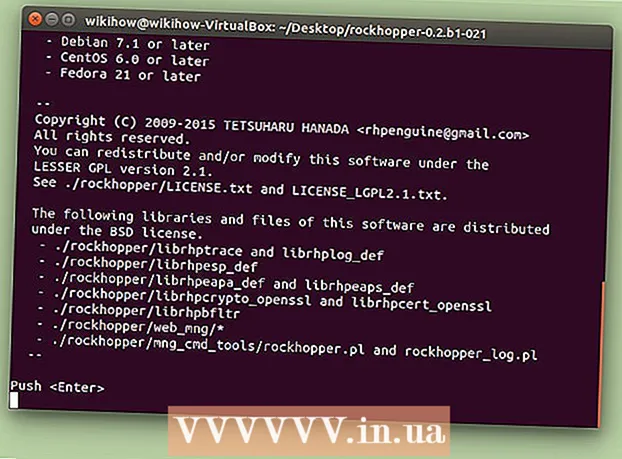
Contenido
Puede instalar un nuevo programa en Linux de las siguientes formas: a través del Centro de software de Ubuntu o el Administrador de paquetes Synaptic. Sin embargo, algunos programas deben instalarse utilizando métodos más sofisticados, como a través de la terminal. Este artículo lo guiará paso a paso por el proceso de instalación del software utilizando el archivo INSTALL.sh. El artículo le mostrará cómo instalar el cliente VPN de Rockhopper como ejemplo.
Pasos
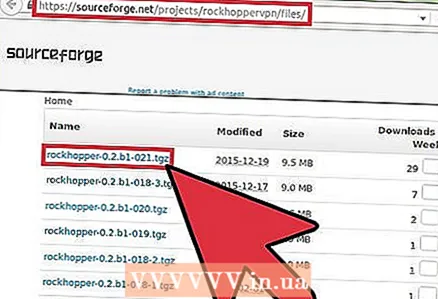 1 Descarga el programa que deseas instalar. Los archivos de instalación generalmente se comprimen en un archivo Tar o zip.
1 Descarga el programa que deseas instalar. Los archivos de instalación generalmente se comprimen en un archivo Tar o zip. 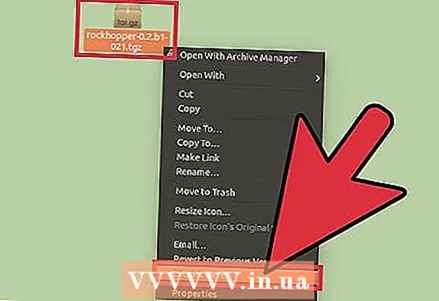 2 Extraiga el contenido del archivo a su escritorio.
2 Extraiga el contenido del archivo a su escritorio.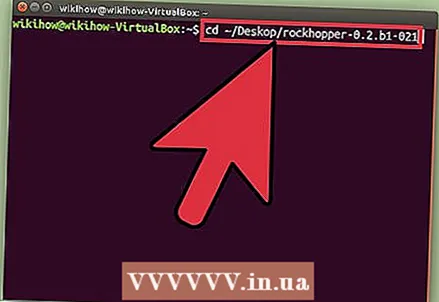 3 Terminal abierto con atajo de teclado control+Alt+T. Ingrese el siguiente comando: cd ~ / Deskop / rockhopper-0.2.b1-020... Reemplace rockhopper-0.2.b1-020 con el nombre de la carpeta de su escritorio. Haga clic en ↵ Entrar.
3 Terminal abierto con atajo de teclado control+Alt+T. Ingrese el siguiente comando: cd ~ / Deskop / rockhopper-0.2.b1-020... Reemplace rockhopper-0.2.b1-020 con el nombre de la carpeta de su escritorio. Haga clic en ↵ Entrar. 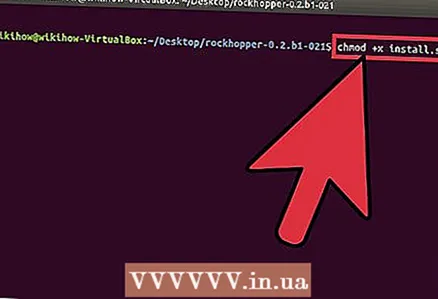 4 Haga que el archivo .sh sea ejecutable. Para hacer que el archivo sea ejecutable, ingrese el siguiente comando en la terminal: chmod + x install.sh... Reemplace install.sh con el nombre del archivo .sh. Haga clic en ↵ Entrar.
4 Haga que el archivo .sh sea ejecutable. Para hacer que el archivo sea ejecutable, ingrese el siguiente comando en la terminal: chmod + x install.sh... Reemplace install.sh con el nombre del archivo .sh. Haga clic en ↵ Entrar. 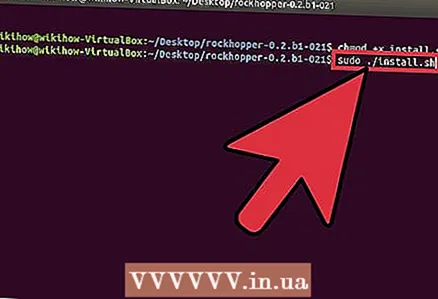 5 Ejecute el archivo .sh. Ingrese este comando: sudo ./install.sh... Reemplace install.sh con el nombre del archivo .sh nuevamente. Haga clic en ↵ Entrar Nota: si eso no funciona, intente ejecutar el comando sudo bash install.sh sin el "./" (esto funcionó en Ubuntu 16). Para hacer esto, deberá ingresar su contraseña de administrador.
5 Ejecute el archivo .sh. Ingrese este comando: sudo ./install.sh... Reemplace install.sh con el nombre del archivo .sh nuevamente. Haga clic en ↵ Entrar Nota: si eso no funciona, intente ejecutar el comando sudo bash install.sh sin el "./" (esto funcionó en Ubuntu 16). Para hacer esto, deberá ingresar su contraseña de administrador.  6 Completa la instalación del programa. La instalación a través del terminal puede incluir pasos adicionales, como verificar la instalación.
6 Completa la instalación del programa. La instalación a través del terminal puede incluir pasos adicionales, como verificar la instalación.